오늘도 스냅시드 보정 방법을 알아보자. 특히 이번에는 음식사진 보정 하는 방법을 다룬다. 음식 사진은 우리들이 가장 흔하게 찍은 사진 중에 하나이다. 또한 인스타그램이나 블로그에 가장 많이 올리는 사진이기도 하다.
음식 사진 잘 찍는 법은 다음에 포스팅 할 계획이다. 일단 이미 찍어 놓은 음식 사진을 스냅시드 보정 기능으로 손쉽게 맛있게 보이도록 바꾸는 법을 알아보자.
스냅시드 다운로드 방법과 스냅시드로 사람을 지우는 방법은 아래의 포스팅을 참고하면 된다.
사진 보정 어플 스냅시드 사람지우기 설명
스마트폰 사진 보정 어플 중에서 스냅시드가 정말 좋다. 오늘은 스냅시드 사람지우기 방법을 알아보자. 스마트폰 카메라가 아무리 좋아졌다고 하지만 자동으로 찍힌 사진은 사람의 눈으로 기억
notemania.net
스냅시드로 음식사진 보정 하는 법
스냅시드를 실행하고 음식 사진을 불러온다. 그 다음 도구를 누른 다음 기본보정을 누른다.


화면을 누른채로 상하로 드래그 하면 밝기부터 채도, 따듯함 등 기본속성들을 변경할 수 있다. 이 중에서 밝기를 선택한다. 왼쪽 오른쪽으로 드래그 하면 값을 +/-로 조절이 가능하다.
이미 찍은 사진의 상태에 따라서 다르겠지만 밝기를 +60정도로 밝게 만들어준다. 이때 무조건 60으로 할게 아니라 내 눈으로 보기에 가장 원래 음식색깔과 비슷하게 만드는것이 포인트다.
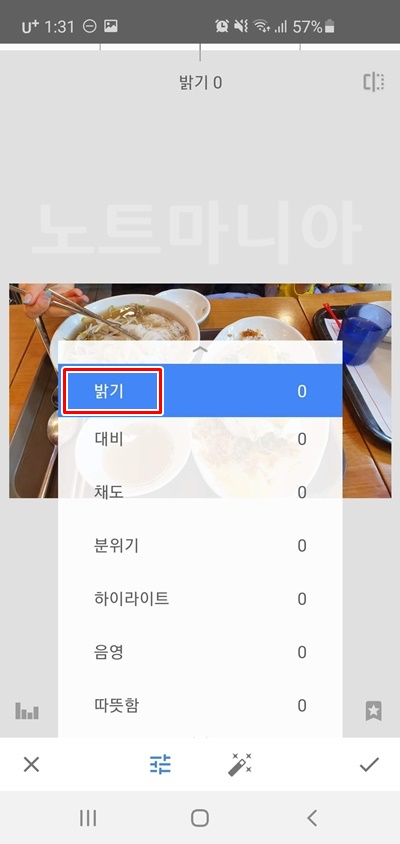

밝기만 조절했는데도 벌써 음식이 조금 더 맛있어 보인다. 이제 다시 위의 과정을 반복해서 채도를 선택한다. 그리고 채도를 +20정도 올려준다. 그럼 음식이 조금더 색깔이 진해지면서 더욱더 맛잇어 보이게 된다.


음식의 종류에 따라서 따듯함도 +10 정도 해주면 효과가 좋다. 그리고 지금까지 변경한 효과를 적용한다. 다시 도구를 눌러서 자르기를 선택한다. 아래와같이 음식 사진 외에 불필요한 부분을 잘라낸다.



이제 내보내기를 눌러서 사진을 저장해주면 된다. 아래는 보정 전 사진과 보정 후 사진이니 비교해보자.


정리해보자 스냅시드 보정 기능으로 음식사진 맛있어보이게 보정하는 방법은 딱 두가지를 기억하면 된다. 밝기와 채도를 높여라. 끝.
댓글